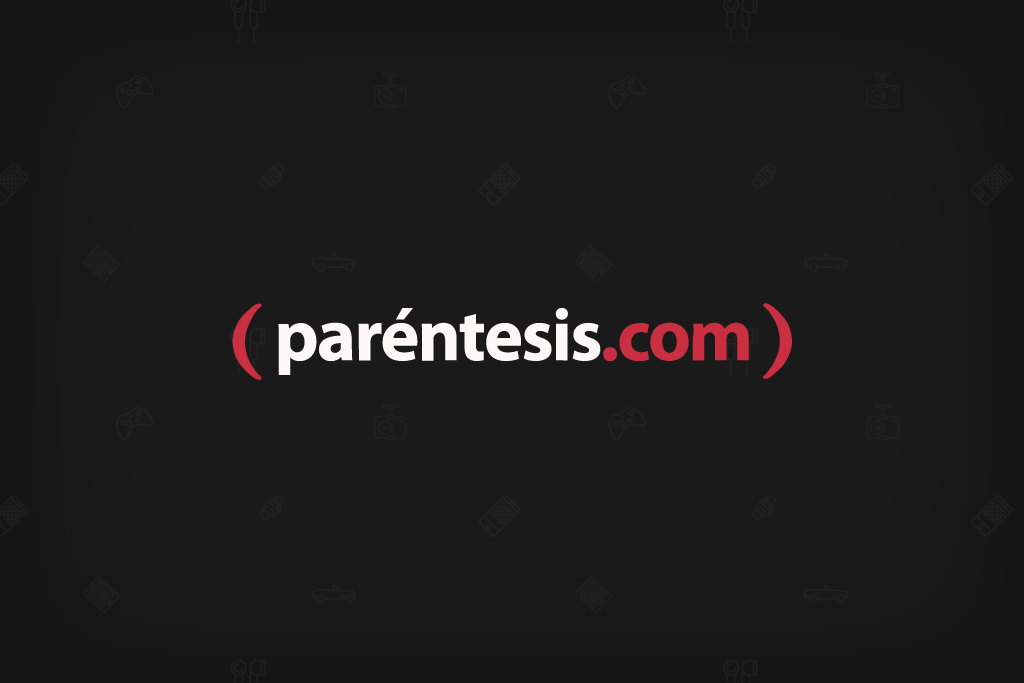
Dependiendo de los puertos de conectividad de tu computadora y el monitor, puedes usar un cable VGA o HDMI o algún adaptador para DVI. Pero, de nuevo, eso depende de tus equipos.
Para PC:
Debes tener en cuenta que tu tarjeta de video tenga la capacidad necesaria para mandar la señal a otro monitor. En realidad, casi todas las computadoras nuevas lo hacen así que no deberías de tener problemas.
Ubica la salida VGA o HDMI de tu computadora. Se ve algo así:
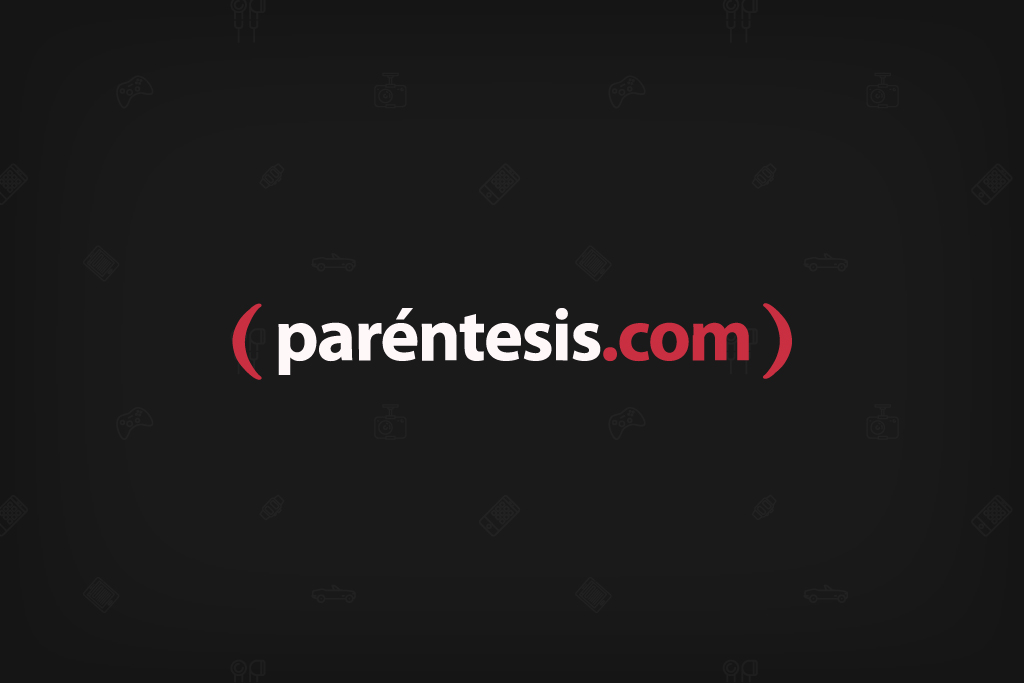
Consigue un cable VGA o HDMI:
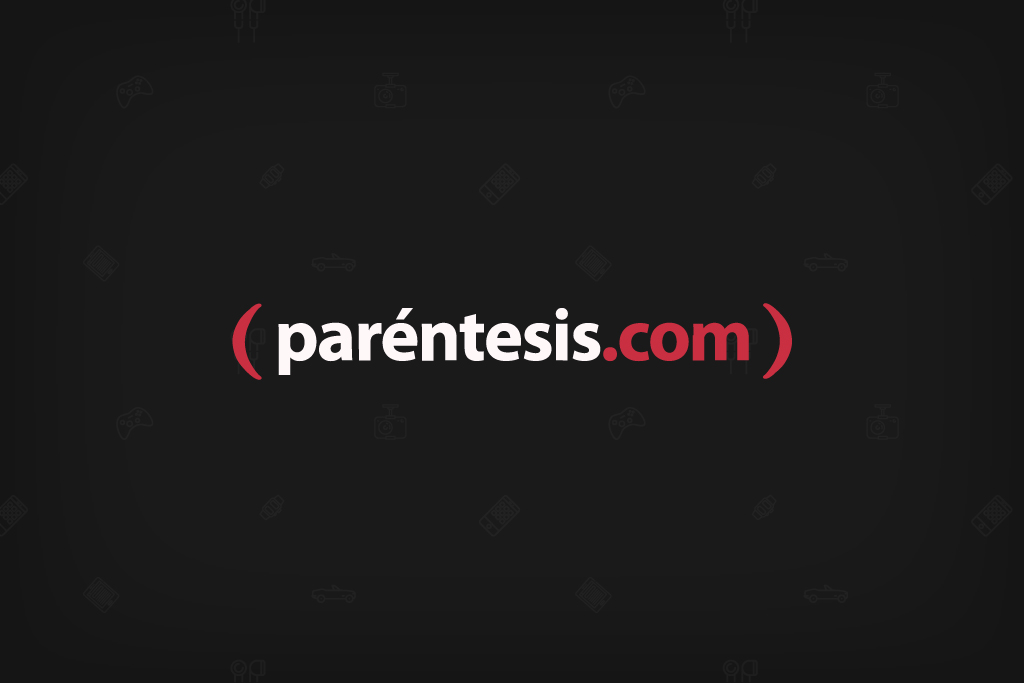
Conecta el cable en la salida de la computadora y en la entrada del monitor:
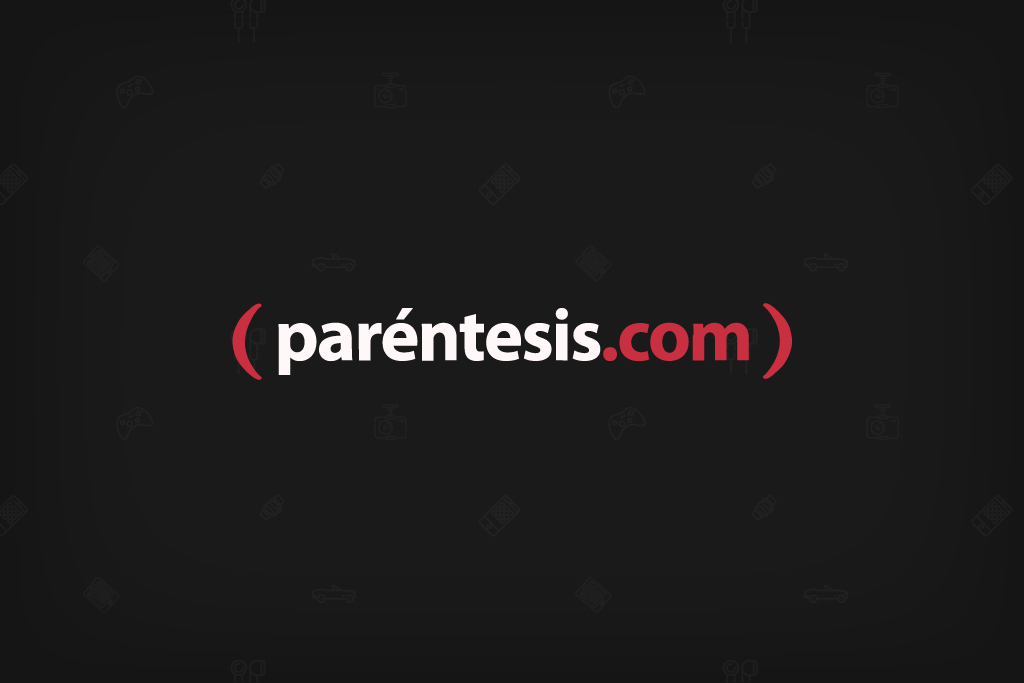
Si tienes problemas de que el monitor no detecte la señal o algo, pueden ser dos cosas.
a) Revisa que el monitor que conectaste esté encendido y con la entrada de señal que estés usando seleccionada, es decir, si lo conectaste por VGA, asegúrate que tiene VGA seleccionado. El mismo caso para HDMI.
b) Revisa la configuración de los monitores siguiendo estos pasos:
1. Haz clic en Inicio y, después, clic en Panel de Control.
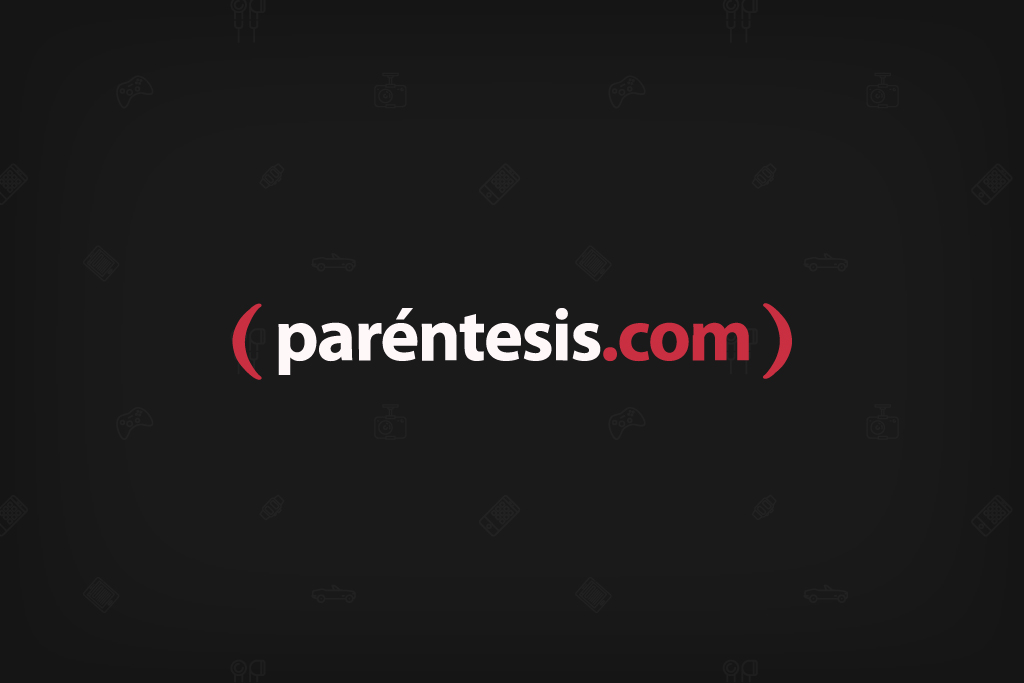
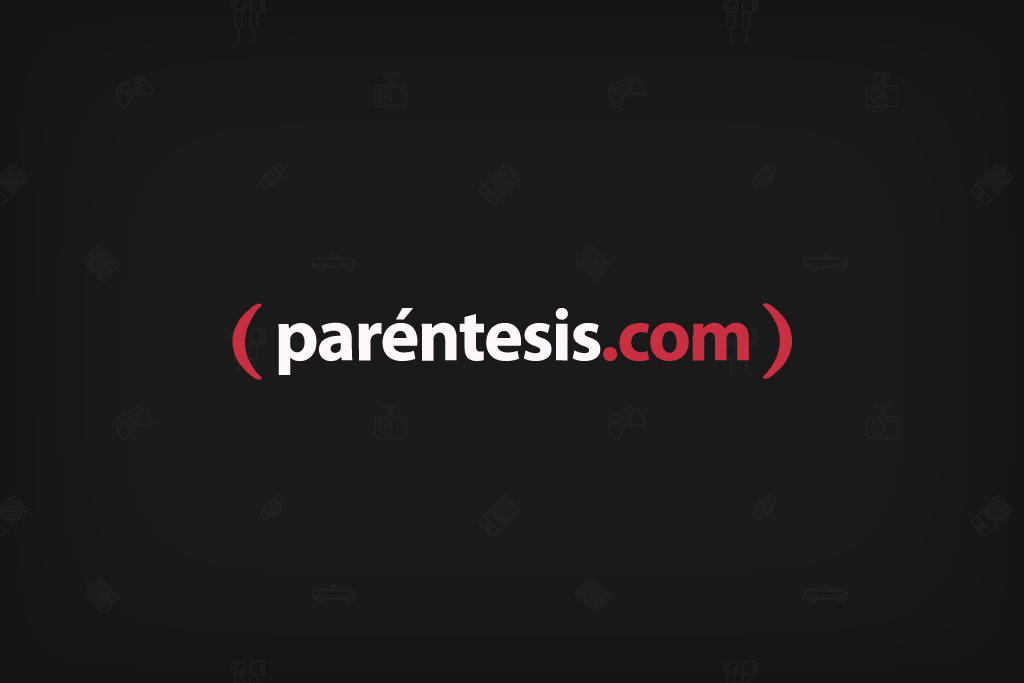
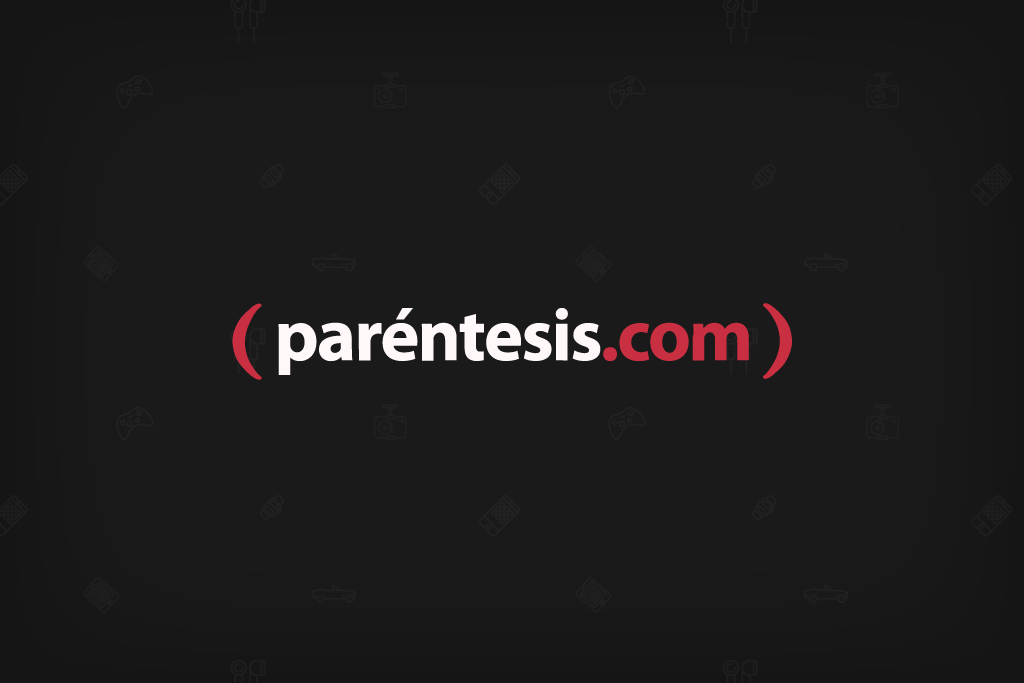
3. Haz clic en la opción de Cambiar configuración de la pantalla.
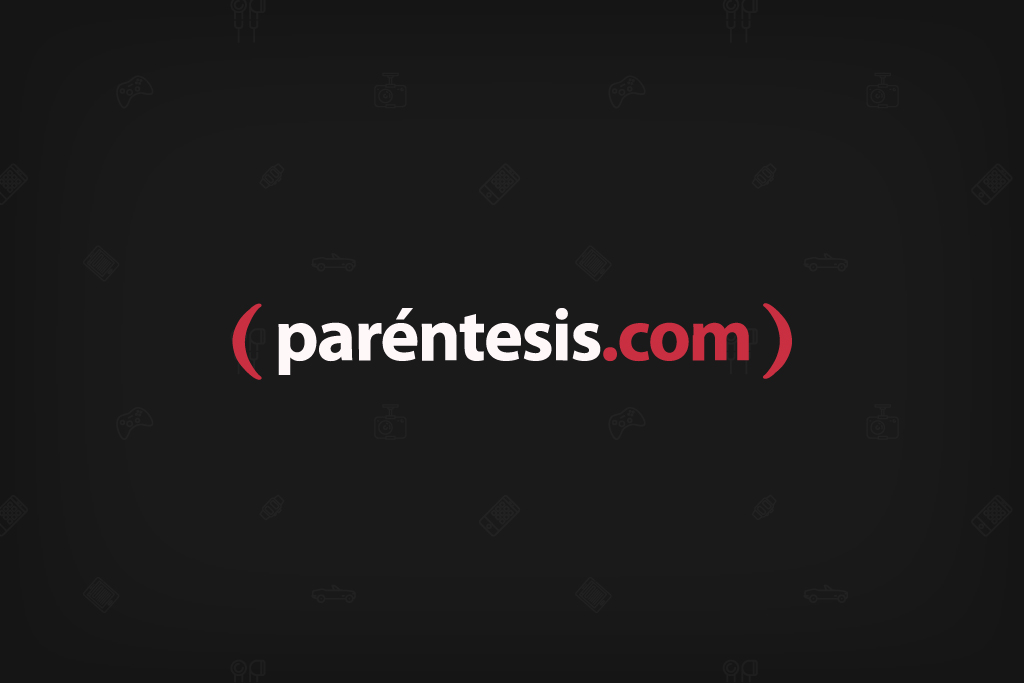
Deberías de ver dos íconos que representan los dos monitores que están conectados. Si no los ves, haz clic en donde dice Detectar para que lo haga.
En la opción de Configuración, haz clic en Identificar para mostrar un número grande en cada uno de los monitores. Así podrás ver qué monitor corresponde a cada ícono.
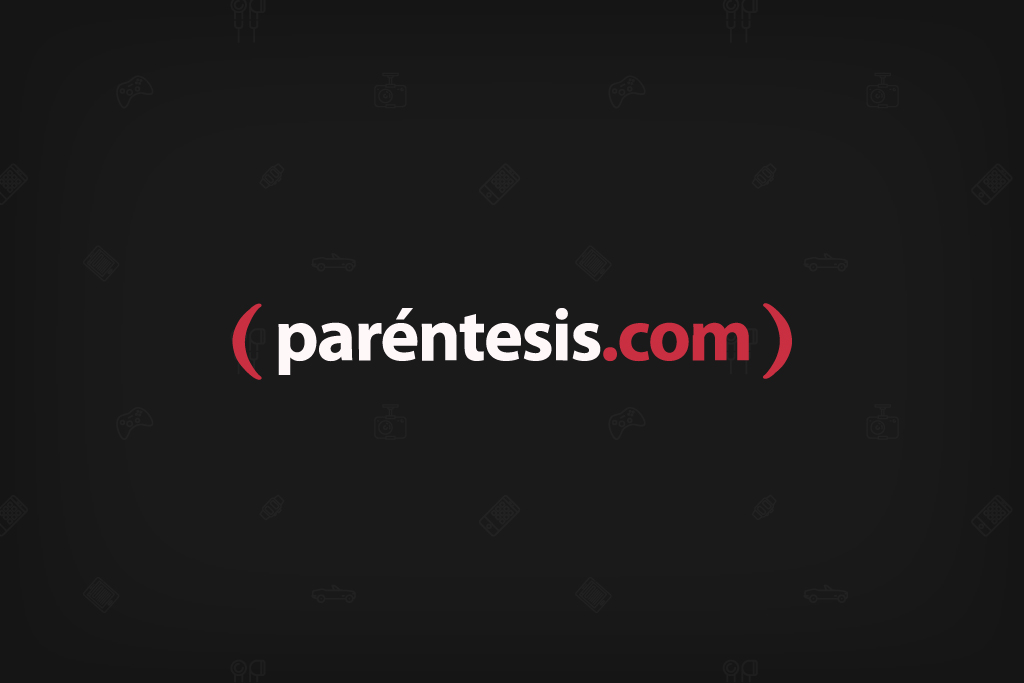
Ahora, no deberías de tener problemas y deberías de poder tener un gran escritorio en tus dos monitores.
Para MAC:
El proceso es prácticamente el mismo y usualmente, las Mac detectan automáticamente cualquier conexión que se le haga. En este caso, la salida es diferente a las PC ya que ésta es MiniDisplay Port (o Thunderbolt para los monitores más nuevos).
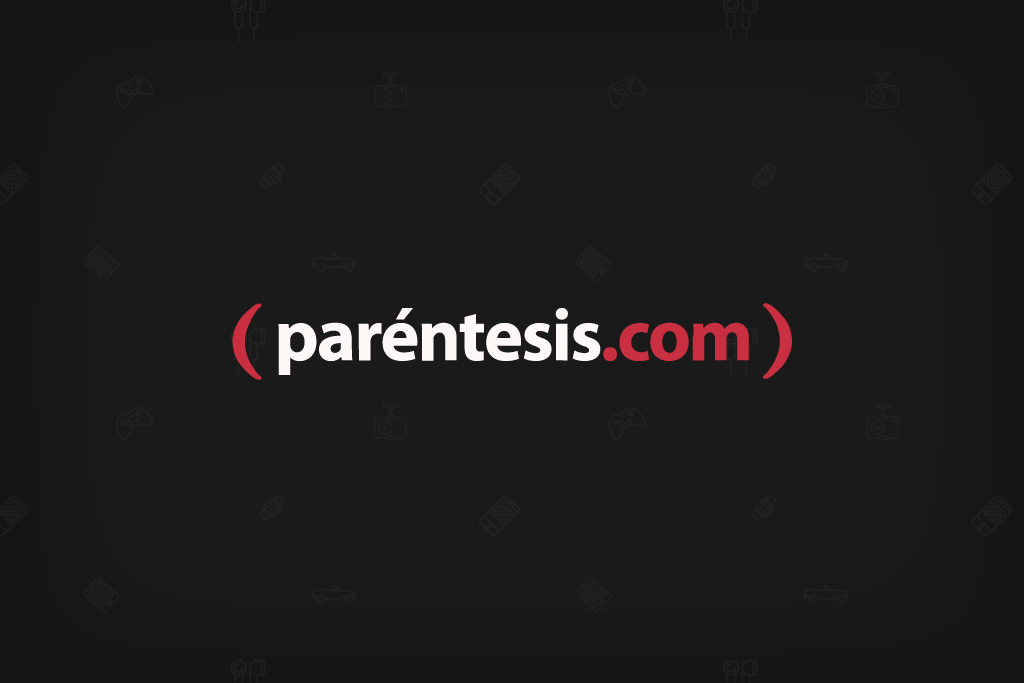
Para conectar una Mac a otro monitor necesitas un adaptador de MiniDisplay Port a VGA o a HDMI, según la conexión que tengas.
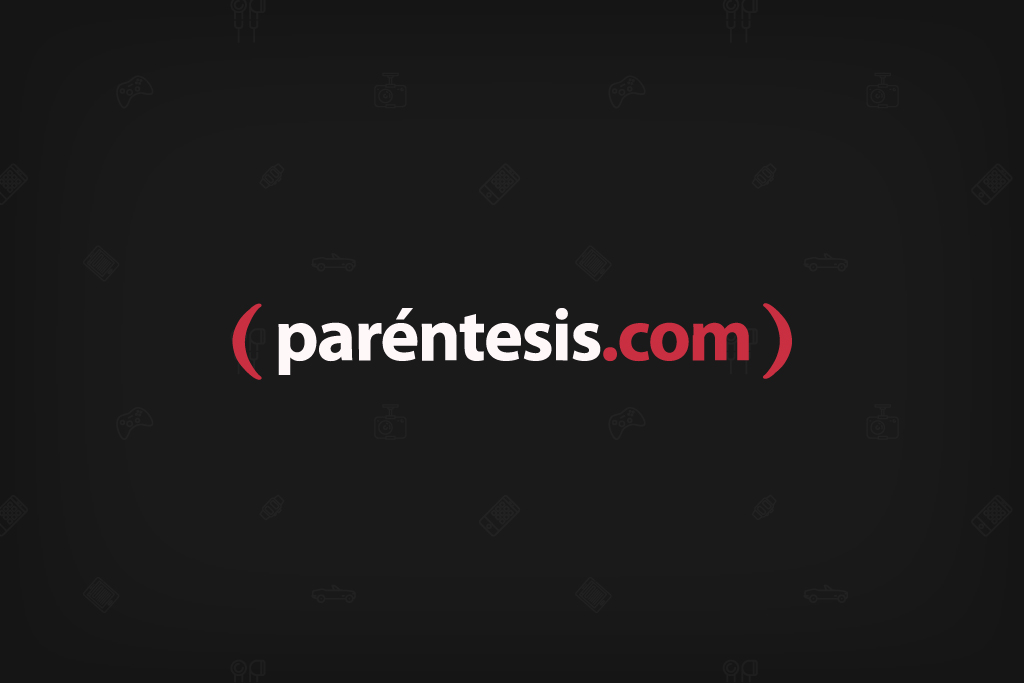
Tienes que conectar el cable al adaptador y éste a la computadora y de manera automática, se detecta el segundo monitor.
Para configurar su apariencia y visualización, sigue estos pasos:
1. Ve al menú del Finder y haz clic en Preferencias del Sistema.
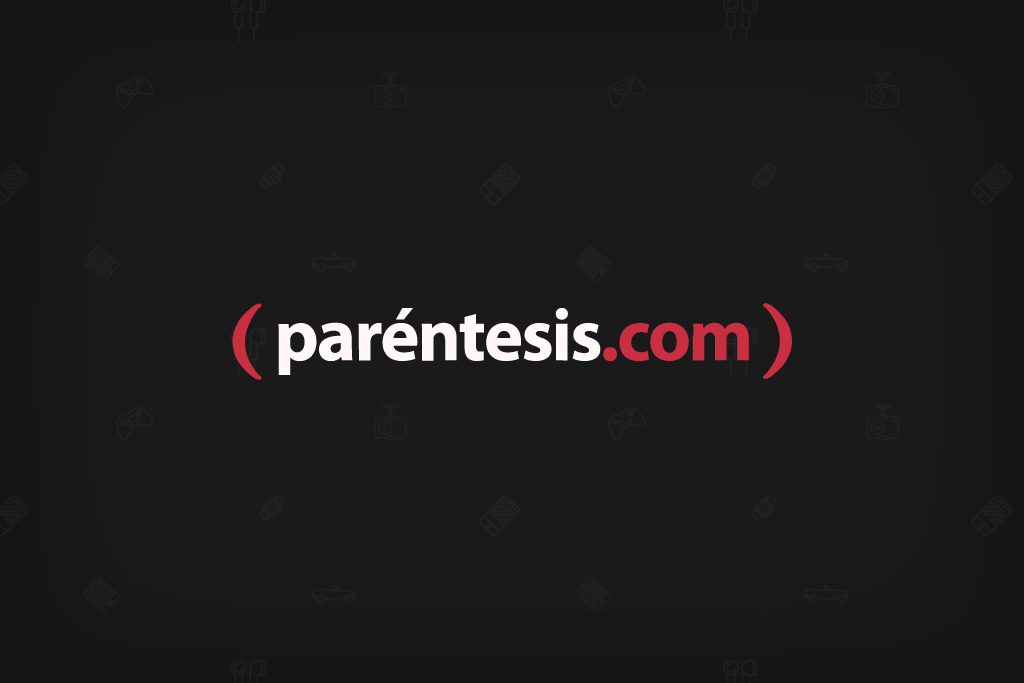
2. Haz clic en Pantallas.
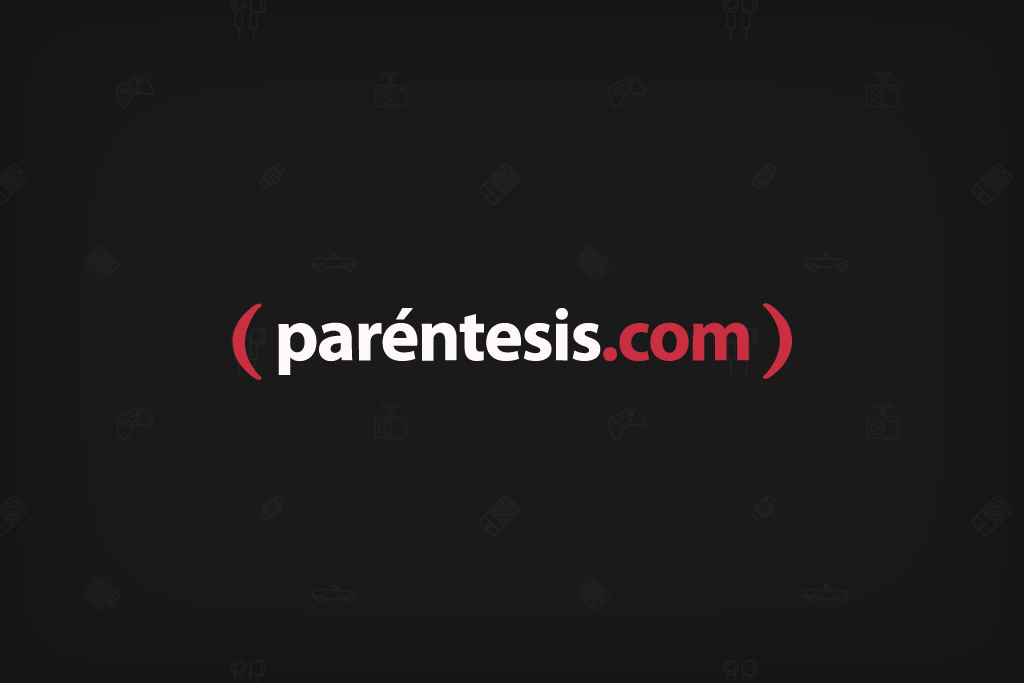
Aquí verás una ventana de información para ambos monitores (una en cada uno); y aquí puedes seleccionar la resolución a la que quieres que se vea (te recomendamos uses la más alta compatible), la alineación (si quieres que el segundo monitor sea el principal o en donde lo quieres ubicar) y el color.
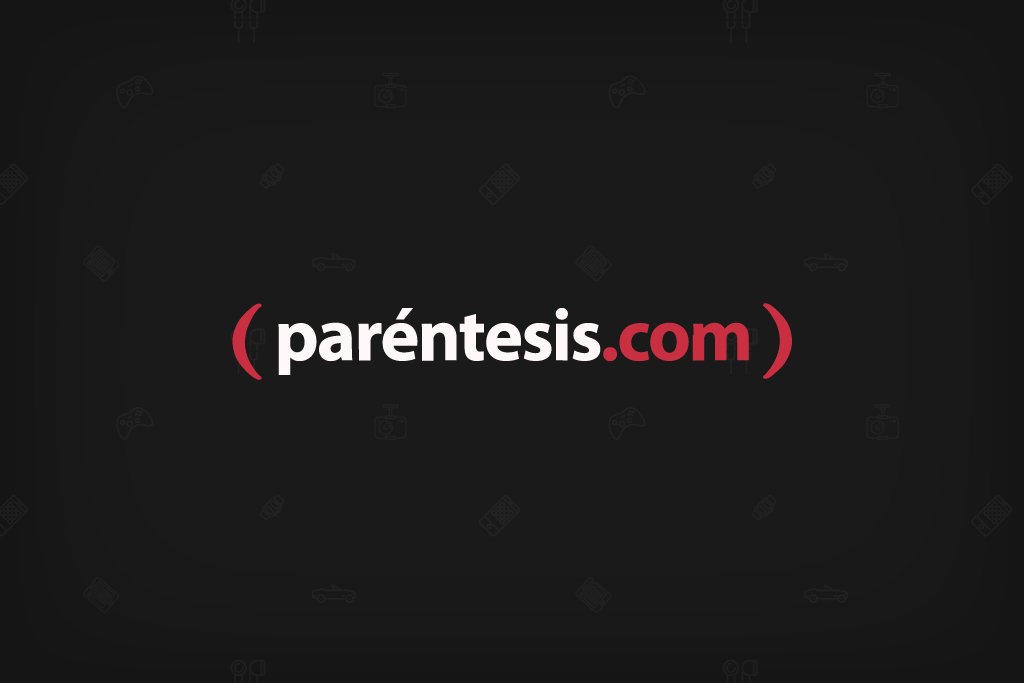
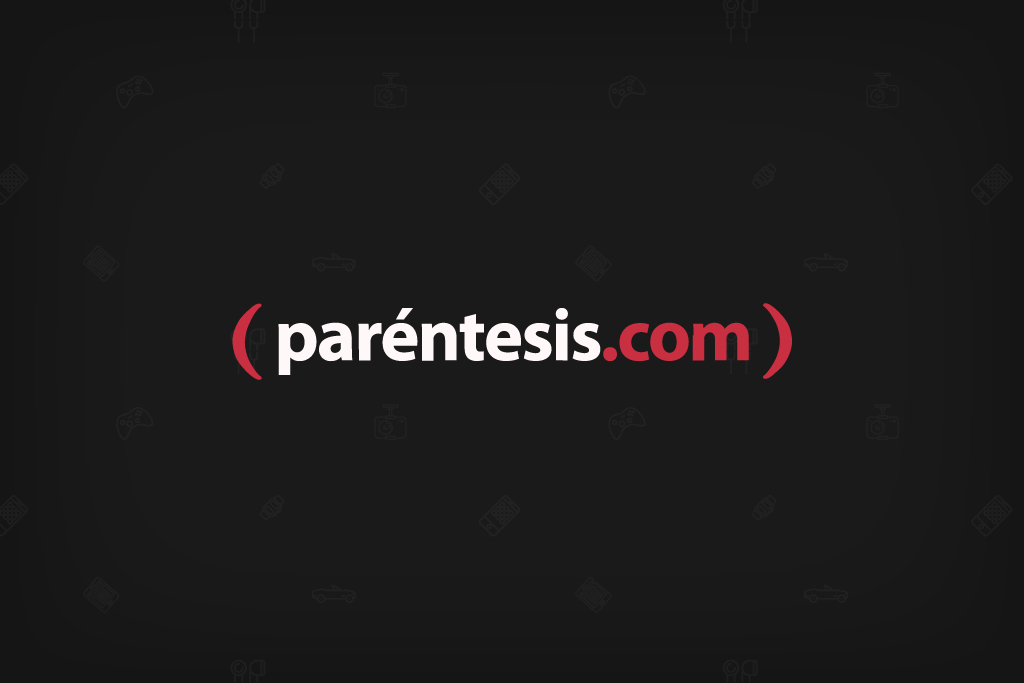
Si tienes alguna pregunta referente a este tema, no dudes en preguntarnos en Twitter @parentesiscom.